Revisitando o editor de Warcraft III
Seja essa a sua primeira vez desde sempre ou em muito tempo, venha conferir esta visão geral sobre o editor de Warcraft III e o básico sobre a criação de mapas. Ao final deste artigo, você...
- conhecerá todos os principais módulos do editor;
- poderá usar o Terrain Editor para projetar um mapa básico;
- entenderá as noções básicas sobre o ajuste das propriedades de unidades; e
- saberá como criar um Jogo personalizado e compartilhar um mapa com os amigos.
Parte 1: Orientação
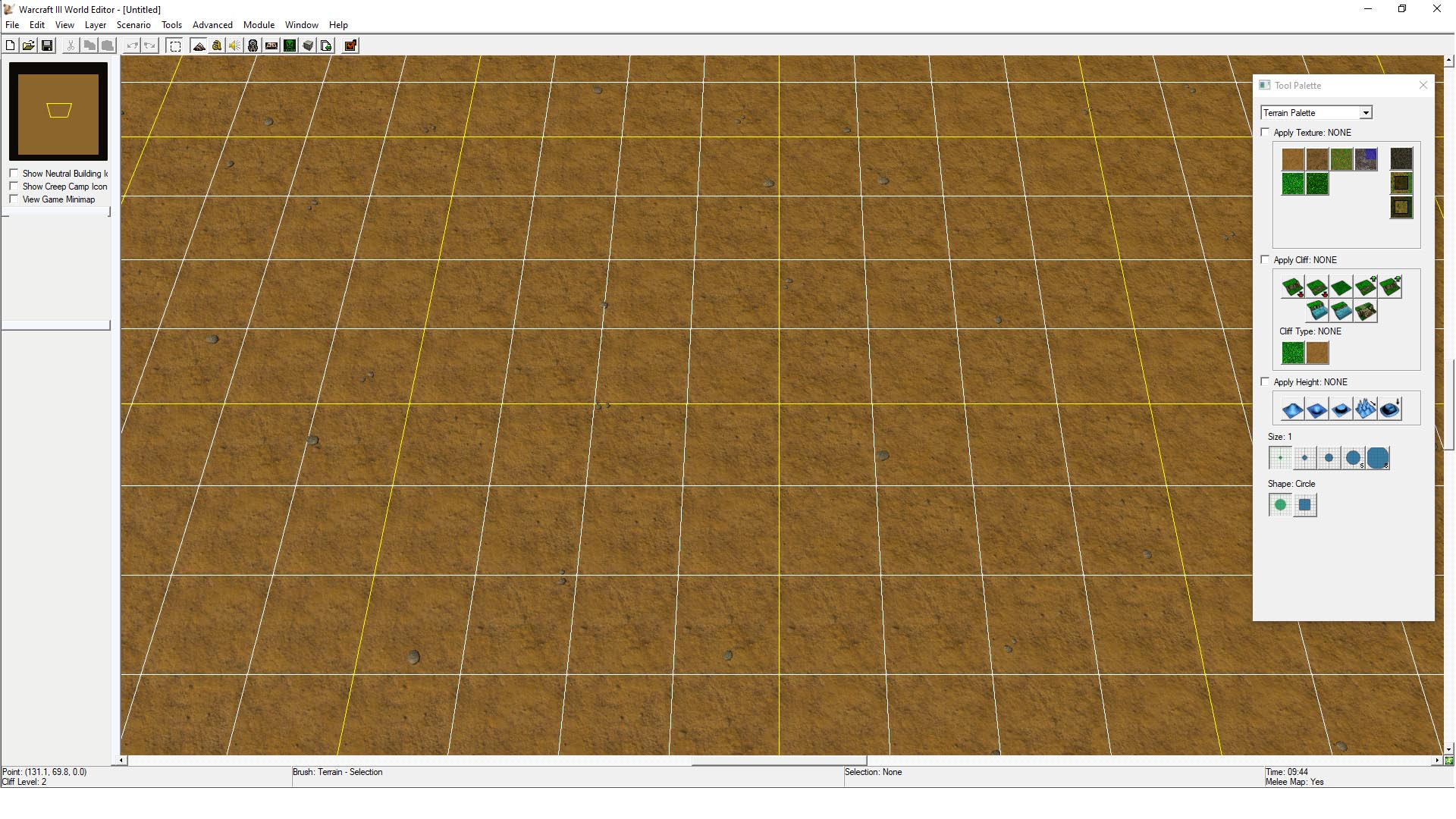 Se você já instalou Warcraft III, inicie o editor na aba do jogo no aplicativo da Blizzard.
Se você já instalou Warcraft III, inicie o editor na aba do jogo no aplicativo da Blizzard.
Antes de começar, podem ser necessários alguns ajustes.
- Ajuste o plano de recorte da câmera. Se a tela ficar preta ao diminuir o zoom, o plano de recorte está afetando a câmera. Segure CTRL e role para baixo com a roda do mouse para ajustar o plano de recorte.
- Ajuste o volume padrão do som. Se estiver usando fones de ouvido, talvez seja melhor diminuir o volume do editor. Entre em File > Preferences e acesse a aba Sound.
- Ajuste as cores da interface. Nas preferências, você também pode personalizar partes do esquema de cores da interface de usuário nas abas Visual e Text Colors para melhorar a acessibilidade.
Os principais conjuntos de ferramentas do editor de Warcraft III estão no menu Module. São eles:
- Terrain Editor: Modifique a geometria dos mapas, posicione unidades e elementos, defina regiões.
- Trigger Editor: Gerencie os scripts dos mapas, gatilhos e eventos personalizados.
- Sound Editor: Exporte/importe sons e músicas e gerencie os recursos de áudio.
- Object Editor: Controle unidades, habilidades e estruturas do jogo e crie unidades personalizadas.
Outros recursos do editor, que não serão abordados aqui, incluem:
- AI Editor: Permite personalizar as configurações de inteligência artificial (IA) para mapas e campanhas.
- Object Manager: Gerencia todos os elementos do mapa: unidades, scripts, áudio, câmeras etc.
- Asset Manager: Importe/exporte recursos personalizados, como ícones, modelos, sons etc.
Parte 2: Criação de mapas
Vamos criar um mapa corpo a corpo bem simples para dois jogadores.
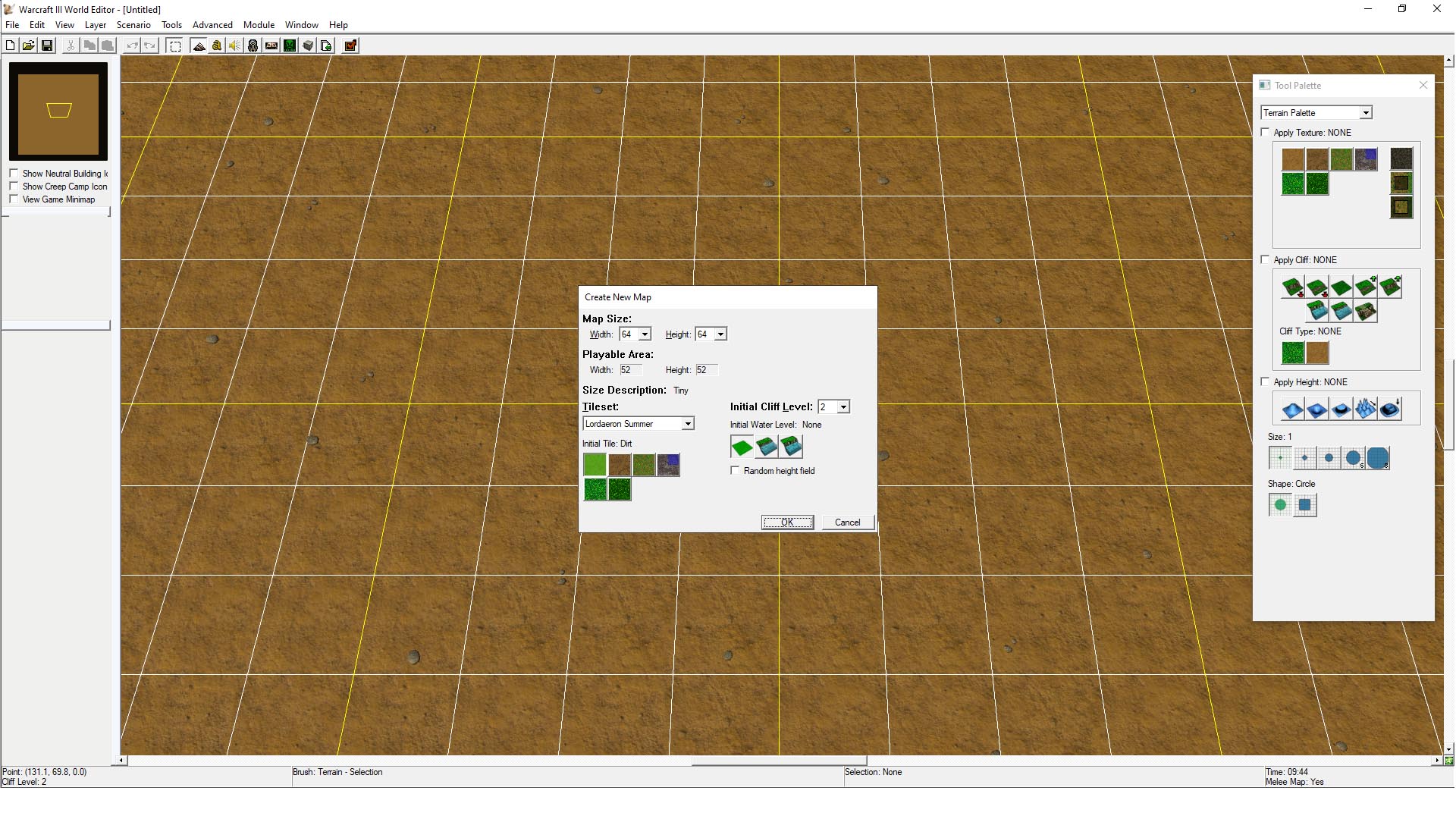 Criar um mapa: No menu File, selecione New Map. Vamos deixar todas as configurações com os valores padrão por enquanto.
Criar um mapa: No menu File, selecione New Map. Vamos deixar todas as configurações com os valores padrão por enquanto.
Terreno: Vamos adicionar penhascos para modificar o terreno. Em Terrain Palette, verifique se as opções "Apply Cliff" e "Decrease One" estão selecionadas. Desenhe uma trincheira bem no meio do mapa.
Locais iniciais: Em seguida, acesse Unit Palette. Selecione a unidade "Start Location" e posicione-a onde você quer que o jogador 1 comece. Depois, troque a seleção para o jogador 2 e posicione outro "Start Location".
Configurações de mapa: No menu Scenario, selecione Player Options e verifique se os jogadores 1 e 2 estão marcados para criar um mapa para dois jogadores.
Clique em "Test Map" na barra de ferramentas para iniciar o mapa em Warcraft III. Você começará com uma base, várias unidades do tipo peão e pouco mais além disso. Vamos deixar o mapa mais interessante. Todo mapa corpo a corpo precisa ter uma mina de ouro e algumas árvores perto do local inicial de cada jogador.
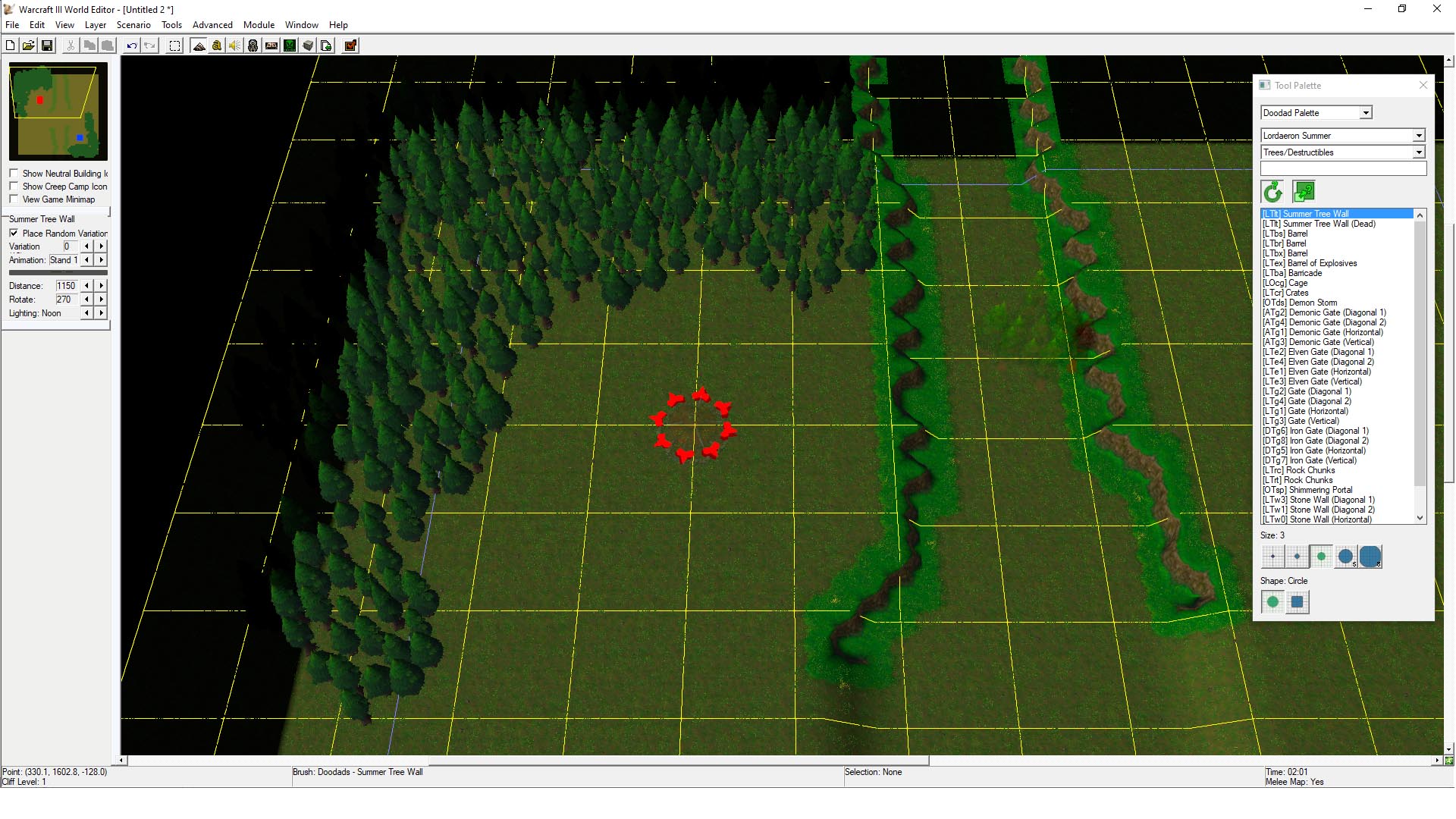 Adicionar árvores: Saia de Unit Palette e passe para Doodad Palette. Selecione Summer Tree Wall na lista. Agora, clique no mapa para pintar algumas belas arvorezinhas. Você pode ajustar o tamanho e o formato do pincel na paleta.
Adicionar árvores: Saia de Unit Palette e passe para Doodad Palette. Selecione Summer Tree Wall na lista. Agora, clique no mapa para pintar algumas belas arvorezinhas. Você pode ajustar o tamanho e o formato do pincel na paleta.
Adicionar uma mina de ouro: Volte para Unit Palette, selecione Neutral Passive e posicione duas minas de ouro. Saia do modo de posicionamento e entre no modo de seleção clicando em "Selection Brush" na barra de ferramentas ou pressionando a barra de espaço e clique duas vezes nas minas de ouro para ajustar os valores de ouro e outras propriedades. Em seguida, teste o mapa novamente.
Veja só como funciona! Ter somente um pórtico parece injusto, então é melhor adicionar um segundo pórtico conectado a outra região de saída.
Parte 3: "Ei, me ajuda a testar um negócio aqui rapidinho?"
Chegou a hora de convidar um amigo (ou um desconhecido da Internet) para conferir sua criação.
Salvar o mapa: Primeiro, salve o mapa em um local acessível para o jogo. No Windows, é a pasta "Documentos" em: Documentos\Warcraft III\Maps
Criar um jogo personalizado: Selecione Jogos Personalizados no menu inicial do jogo. Clique em "Criar", dê um nome ao jogo personalizado e role na lista de mapas até encontrar o seu. Clique em "Criar" (botão diferente, com o mesmo nome) para criar um lobby para o jogo.
Adicionar amigos: Se algum dos seus amigos estiver online, você poderá enviar um convite para o lobby clicando no espaço aberto e selecionando "Convidar para um jogo". Também é possível deixar o espaço aberto e clicar em "COMEÇAR JOGO" para que o Battle.net encontre uma partida para você ou adicionar um adversário controlado pelo computador.
Dicas para mapas corpo a corpo
Veja aqui algumas dicas e recomendações para criar mapas corpo a corpo divertidos e balanceados.- O espaçamento é importante. É preciso ter espaço suficiente entre o local inicial de cada jogador e a mina de ouro mais próxima, mas há muitos outros casos em que o espaçamento é importante. Crie espaço suficiente para que as unidades terrestres possam se mover livremente e reflita sobre os possíveis gargalos do mapa.
- Escolha o tamanho certo. Selecione um tamanho do mapa apropriado para o número máximo de jogadores. Criar um mapa enorme para dois jogadores pode atrapalhar o andamento das partidas, e colocar muitos jogadores em um mapa minúsculo resulta em uma partida caótica que nem sempre é divertida para todos.
- Pense na simetria. Bons mapas corpo a corpo precisam ser justos para todos os jogadores. Ou seja, nenhum local inicial pode ter uma vantagem intrínseca em relação a outro. Isso também está relacionado à questão do espaçamento: não é recomendável dar várias fortificações naturais a um jogador e deixar outra base exposta.
- Inclua estruturas neutras. Há diversas estruturas neutras, como o mercador goblin ou a taverna, que oferecem várias opções estratégicas a qualquer mapa. Pense sobre quais estruturas neutras são as mais adequadas para o mapa, mas tente posicioná-las de forma justa.
Conclusão
Agora você sabe como criar um mapa bem simples no editor de Warcraft III e como usar esse mapa para jogar com seus amigos. Mas essa é só a ponta do iceberg em termos do que o editor de Warcraft III pode fazer. É possível criar tipos de jogos personalizados para jogar com os amigos, cinemáticas, usar scripts para criar mapas dinâmicos e até campanhas inteiras para um jogador. Você pode até mesmo importar recursos personalizados para mudar completamente o conteúdo criado. Então vamos criar!